WordPress是一个流行的内容管理系统(CMS),它允许您创建和管理自己的网站或博客。在本篇教程中,我将向您展示如何在自己的主机上安装WordPress。
步骤1:远程下载 WordPress
1.进入创建的网站根目录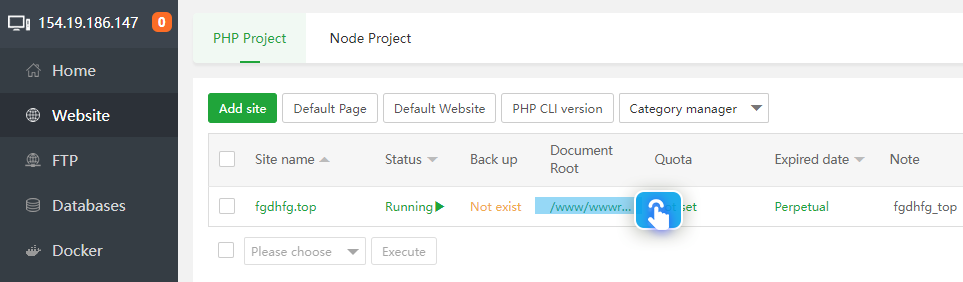
2.点击 Remote download,在URL address 中输入
https://wordpress.org/latest.zip
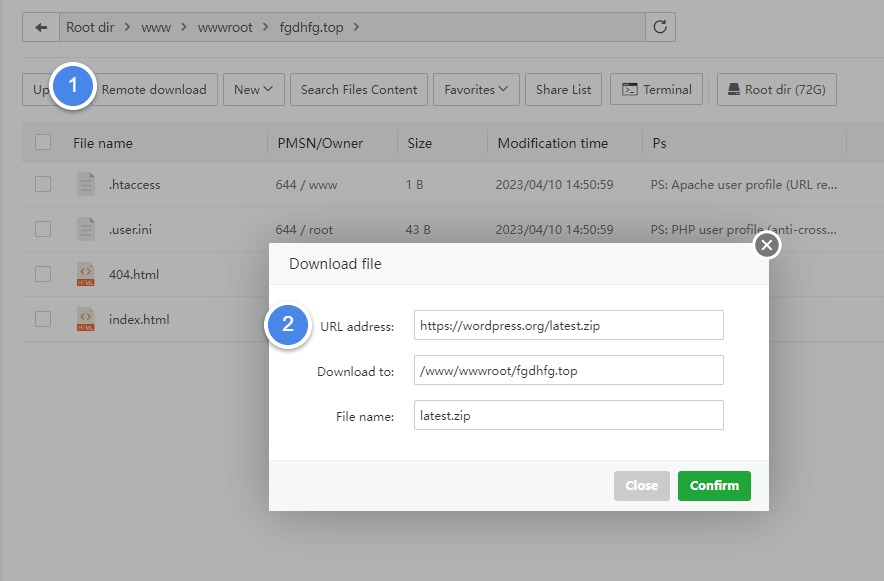
3.点击 Confirm 按钮开始下载
步骤2:解压 latest.zip 文件
在远程下载完成后,解压latest.zip文件
随后进入WordPress文件中,选中所有文件全选剪切到根目录中
步骤解读
- 点击全选
- 选择剪切
- 点击域名进入根目录粘贴
点击 Paste 进行粘贴操作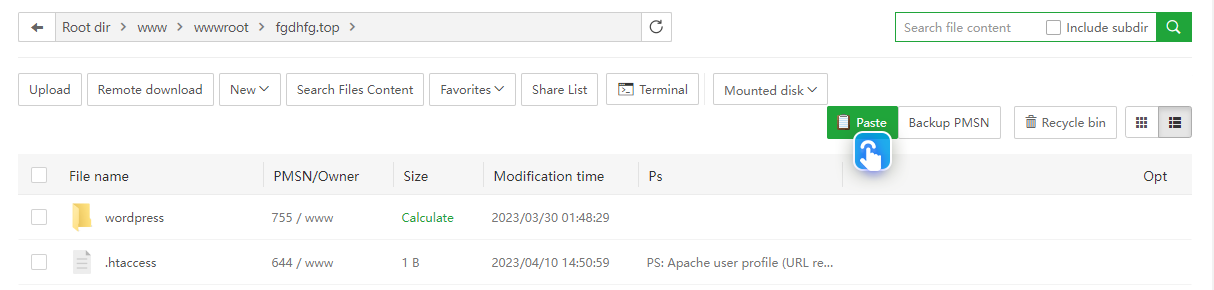
步骤3:运行 WordPress 安装程序
访问您的网站,例如:www.yoursite.com,这将启动WordPress安装向导。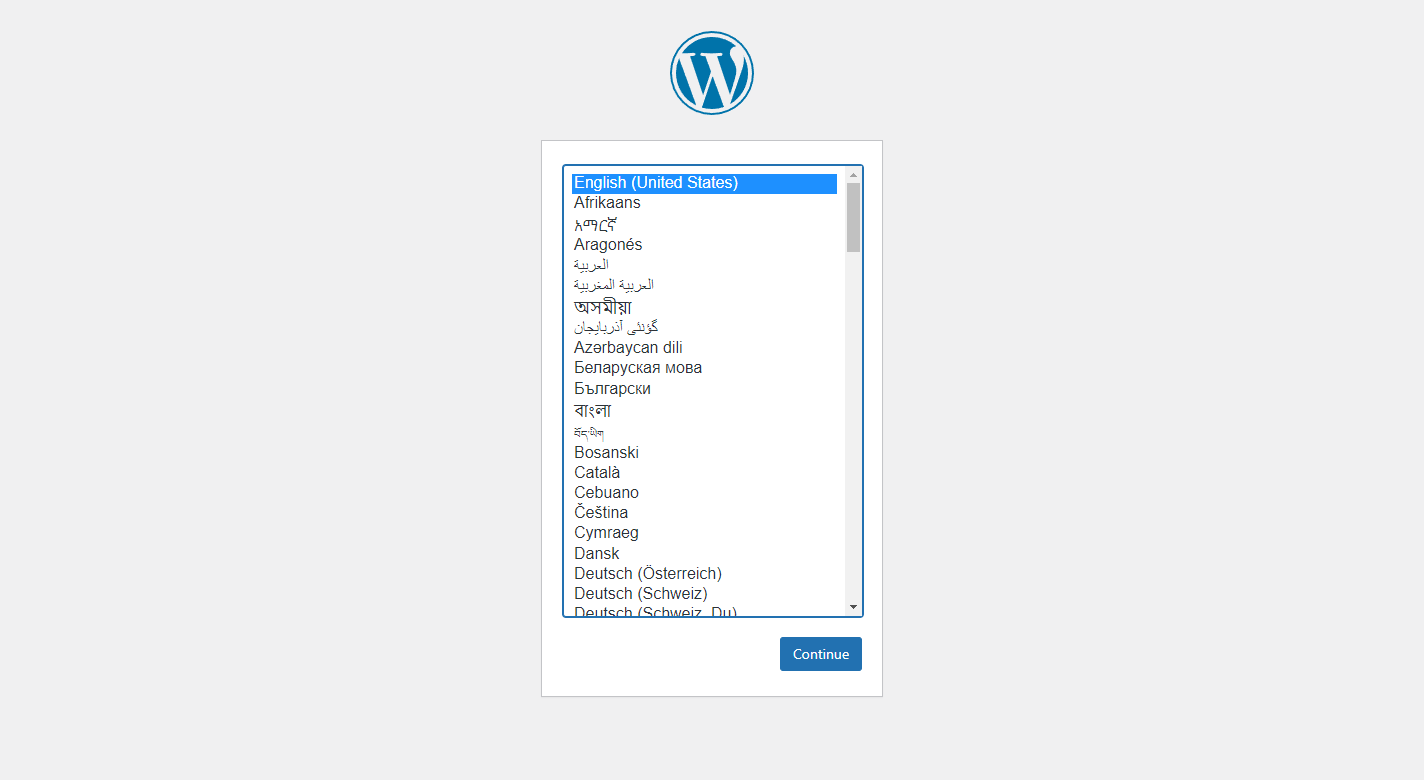
步骤4:配置 WordPress 设置
在安装向导的第一个屏幕上,您选择你要使用的语言,随后需要输入您的数据库名称、用户名和密码。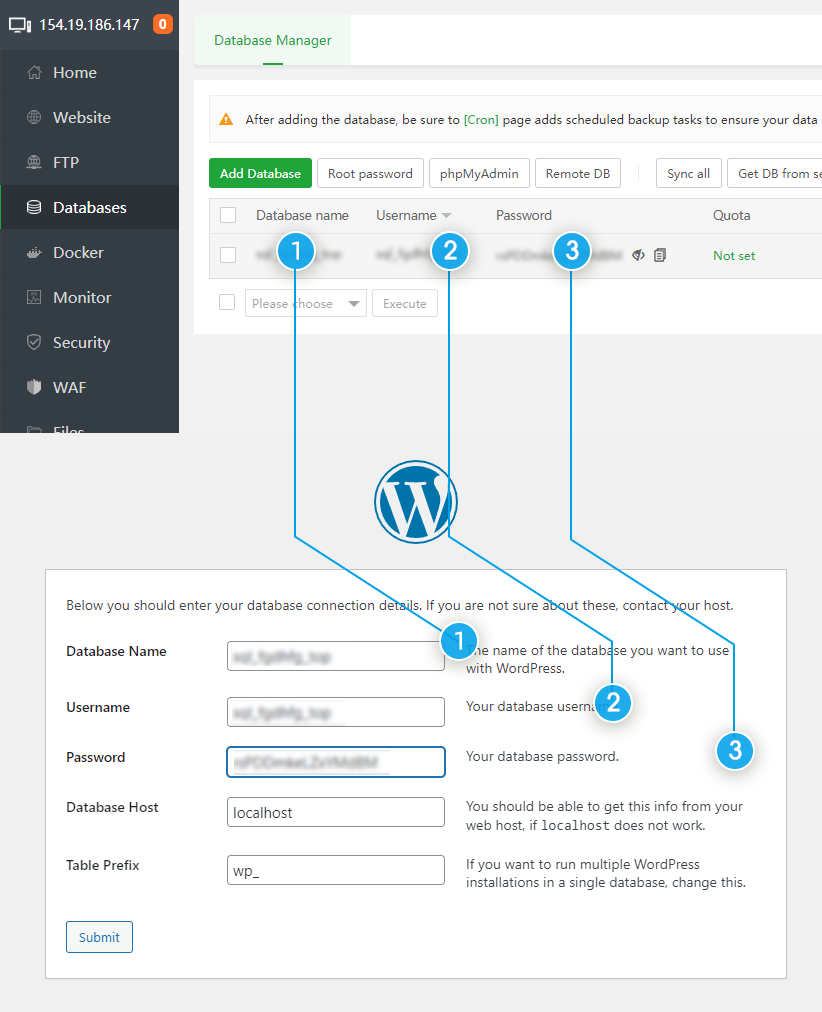
根据图片说明进行填写完成后,点击 Submit
接下来,您需要输入站点标题、用户名和密码。这些信息将用于访问WordPress后台,所以请务必记住它们。
在完成这些设置后,单击“安装WordPress”按钮,WordPress将开始安装。
步骤5:登录到WordPress后台
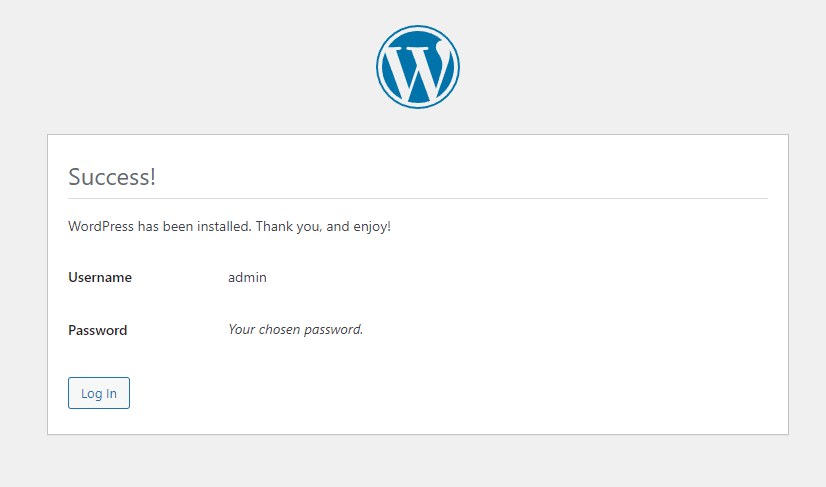
安装完成后,您可以使用刚才创建的用户名和密码登录到WordPress后台。从这里,您可以开始创建和管理您的内容,选择主题和插件,并对您的网站进行自定义设置。
未来可以使用 www.yoursite.com/wp-admin 来管理你的网站。
总结
在这篇教程中,我向您展示了如何在自己的主机上安装WordPress。这是一个相对简单的过程,只需几个步骤即可完成。记住,如果您遇到任何问题,您可以随时联系您的主机提供商或WordPress社区寻求帮助。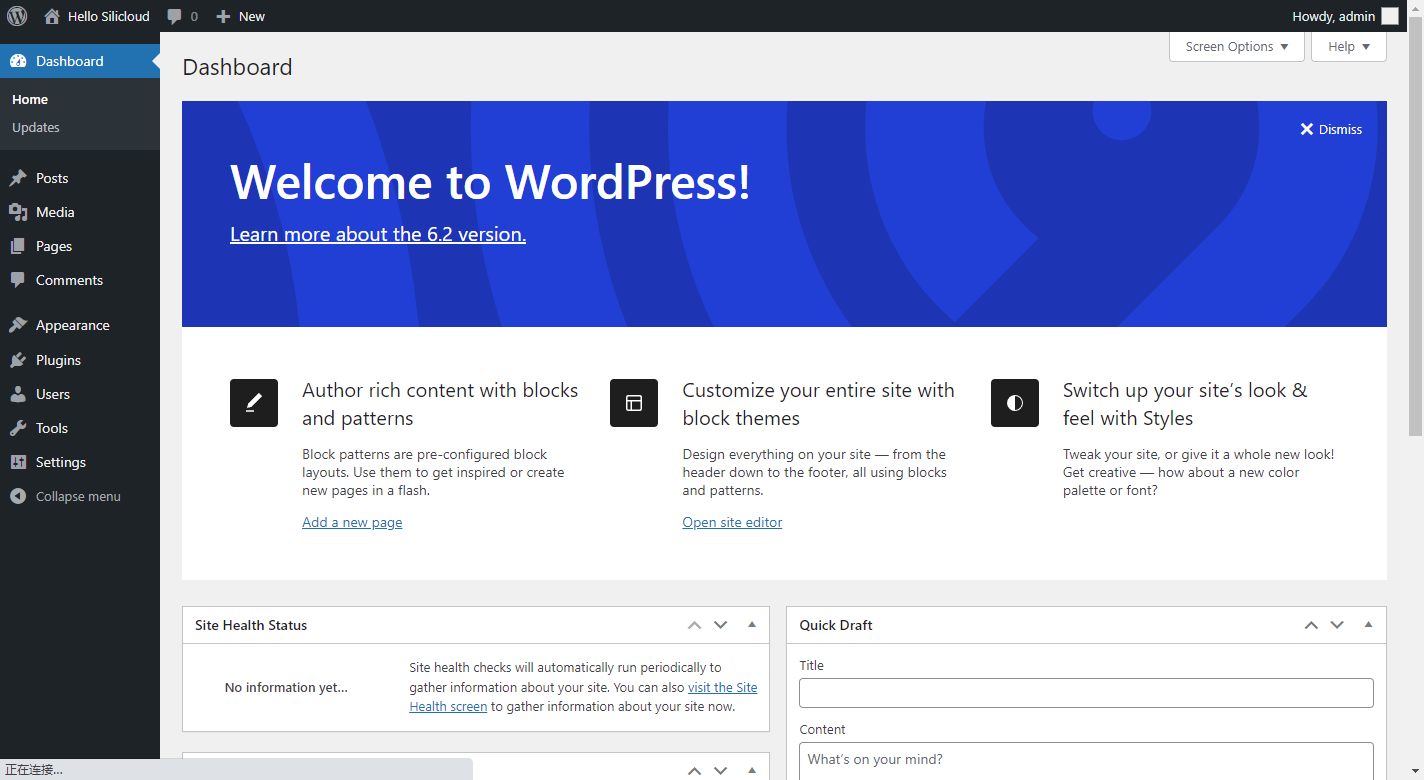
公告: 本站提供的wordpress主题、插件等其他资源,除资源本身问题外,都不包含免费技术服务,如需技术支持需支付100+技术服务费一次,具体依客服说明为准,请大家谅解!
说明: 本站英文版主题&插件若无特别说明,均为英文原版,如需汉化请搜索Loco插件自行翻译:https://wordpress.org/plugins/loco-translate/ 申明: WP之家提供资源仅供学习用途,禁止用于搭建非法网站,本站不为涉黄、涉毒、涉赌等不法分子提供任何技术便利。
说明: 本站英文版主题&插件若无特别说明,均为英文原版,如需汉化请搜索Loco插件自行翻译:https://wordpress.org/plugins/loco-translate/ 申明: WP之家提供资源仅供学习用途,禁止用于搭建非法网站,本站不为涉黄、涉毒、涉赌等不法分子提供任何技术便利。
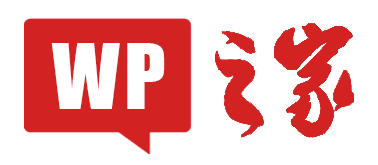
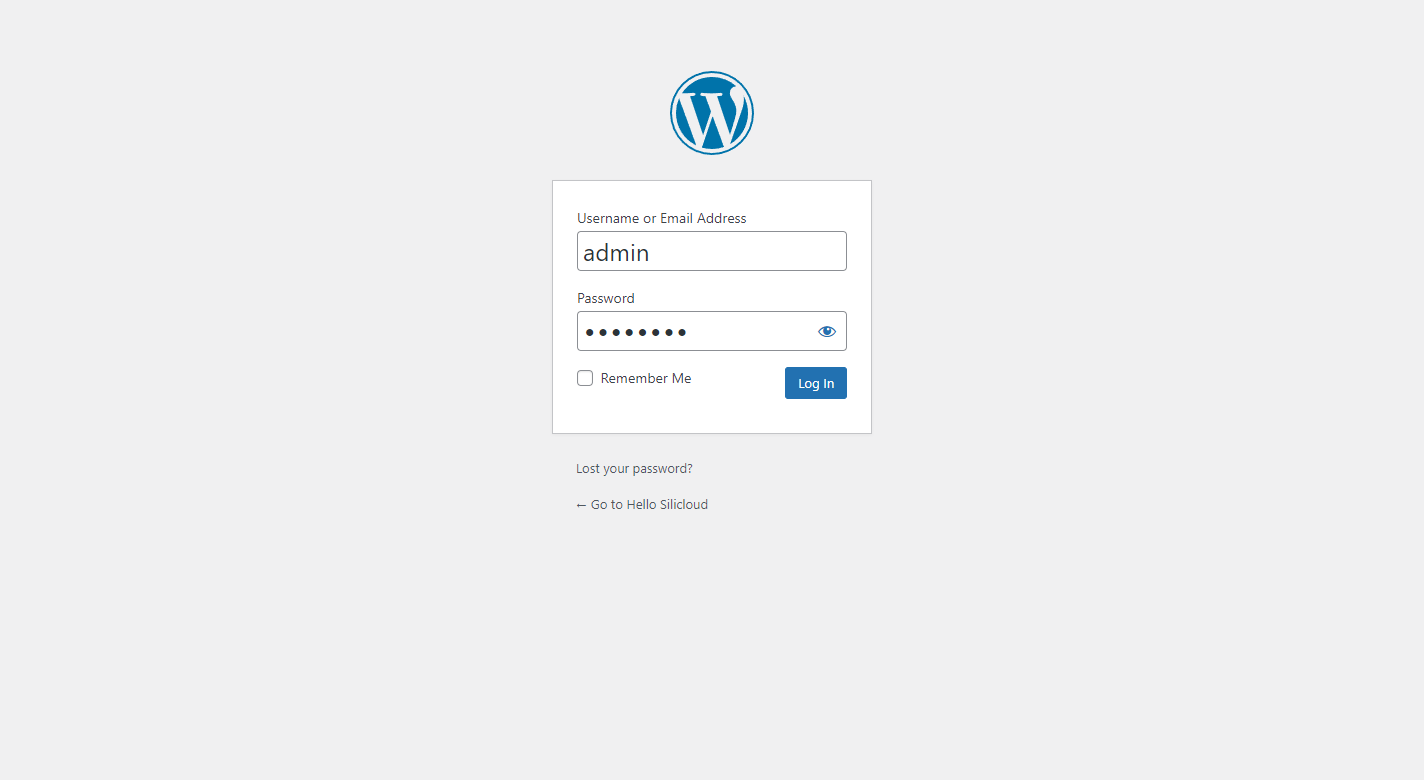
评论(0)